PDFTK Builder is gratis software voor het wijzigen en splitsen van PDF-bestanden en documenten
Toen ik begon te zoeken naar gratis software om mijn PDF - documenten aan te passen, kwam ik er een aantal tegen. U vindt recensies over verschillende PDF -editors en PDF -fusies hier op TWC . Vaak moeten we enkele wijzigingen aanbrengen in onze PDF - bestanden (Portable Document Format ). Het kan bijvoorbeeld zijn dat we dubbele pagina's in een PDF -bestand moeten maken of de (PDF)PDF - documenten moeten splitsen . Een populair document als Word of Excel is gemakkelijk te bewerken en wijziging kan snel worden gedaan, maar hetzelfde geldt niet voor PDF- bestanden. U kunt dergelijke bewerkingen uitvoeren metPDFTK-builder .
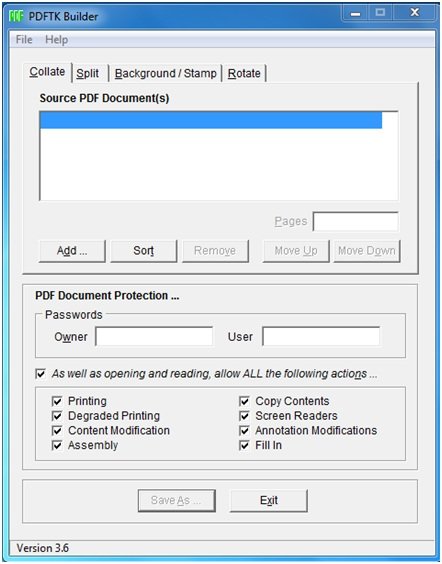
Herschikken(Rearrange) , samenvoegen, wijzigen en splitsen van PDF- bestanden en documenten
PDF TK Builder is Windows freeware voor het herschikken, samenvoegen, wijzigen, sorteren, opnieuw ordenen, dupliceren, beveiligen met een wachtwoord, stempelen en splitsen van PDF - bestanden en documenten. Enkele van de functies van PDFTK Builder zijn als volgt:
- Hiermee kunt u pagina's van meerdere PDF -documenten herschikken of samenvoegen tot één document.
- Elke pagina van een PDF - document kan worden gescheiden
- Mogelijkheid om pagina's van het ene document naar het andere te verplaatsen
- Hiermee kunt u een achtergrond toevoegen aan elke pagina
- U kunt er ook een reeks pagina's in een document mee herschikken, verwijderen en roteren
- Het PDF- document kan met een wachtwoord worden beveiligd door de gebruikersnaam en het wachtwoord op te geven.
Hoe PDFTK Builder -software te gebruiken om (PDFTK Builder)PDF te wijzigen en te splitsen
PDF-bestanden samenvoegen:
Met PDFTK Builder(PDFTK Builder) kunt u uw PDF- bestanden samenvoegen.
1. Open de toepassing PDFTK Builder en klik vervolgens op het sorteermenu bovenaan het scherm.
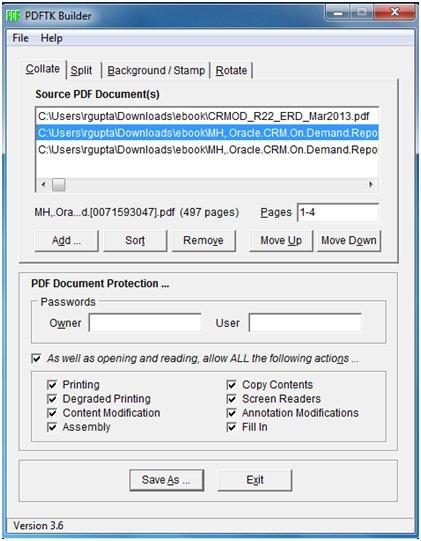
3. Nadat u de twee bestanden hebt samengevoegd, klikt u op opslaan als en geeft u uw PDF -bestand een naam. Klik(Click) op opslaan en controleer het resultaat.
Splits het PDF-bestand:
PDFTK Builder werkt uitstekend als u het (PDFTK Builder)PDF -bestand wilt splitsen . Hieronder volgen de stappen die moeten worden uitgevoerd:
1. Selecteer de 'Split'-knop die zich bovenaan het venster bevindt.
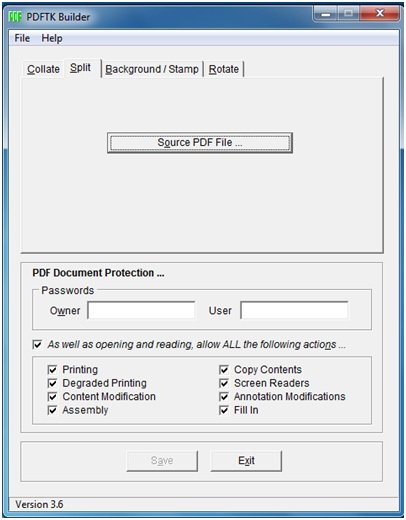
2. Zodra u op de knop Splitsen klikt, verschijnen de opties voor de splitbewerking. Selecteer het PDF -bestand door op 'Bron PDF -bestand' te klikken.
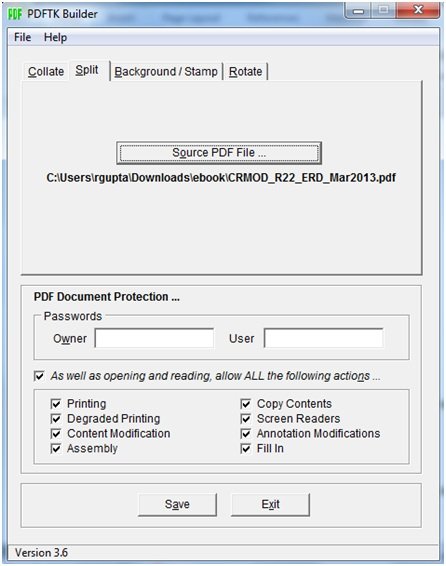
3. Klik ten slotte op de knop 'Opslaan' om de bewerking te beëindigen
Evenzo kunnen andere bewerkingen zoals Background/Stamp en Roteren(Rotate) worden uitgevoerd met behulp van PDFTK Builder . Naast de bovenstaande functies kunt u ook een wachtwoord aan uw document geven, wat zal helpen om uw document te beveiligen. Er zijn twee soorten wachtwoorden die u kunt geven. De eerste is het ' Eigenaar'(Owner) -wachtwoord dat de actie beperkt die door die gebruiker op het document kan worden uitgevoerd en de andere is het ' Gebruiker'(User) -wachtwoord dat iedereen zonder eigenaar-(Owner) of gebruikerswachtwoord(User) verhindert het document te openen. Hiermee kunt u uw document beschermen tegen ongeldige toegang en bewerking.
PDFTK Builder gratis download
PDFTK Builder voor Windows 11/10 , is beschikbaar als freeware en u kunt hier klikken(click here)(click here) om de startpagina te bezoeken. Het is draagbare software, wat betekent dat u deze kunt meenemen of verplaatsen naar uw tablet of draagbare harde schijf en deze altijd en overal kunt gebruiken.
Related posts
Document Converter: DOC-, PDF-, DOCX-, RTF-, TXT-, HTML-bestanden converteren
7-PDF Website Converter: webpagina's converteren naar PDF
Hoe platte tekst naar muzieknotatie PDF te converteren op Windows PC
Gratis PDF-compressor om de PDF-bestandsgrootte te verkleinen in Windows 10
PDF24 Creator is een gratis PDF Creator om PDF-bestanden te maken, converteren en samen te voegen
Icecream PDF Converter: gratis PDF-conversiesoftware voor Windows 10
Met Windows Easy Switcher kunt u schakelen tussen vensters van dezelfde applicatie
Invoice Expert: gratis factuur-, inventaris- en factureringssoftware voor Windows
Alt-Tab Terminator verbetert de standaard Windows ALT-Tab-functionaliteit
Met de gratis Photo Stamp Remover kun je het watermerk van de afbeelding verwijderen
Comet (Managed Disk Cleanup): alternatief voor Windows Disk Cleanup Tool
Kijk digitale tv en luister naar radio op Windows 10 met ProgDVB
Dictionary .NET is een desktop-vertalertoepassing voor Windows-pc
ManicTime is gratis software voor het bijhouden en beheren van uren
Ashampoo WinOptimizer is gratis software om Windows 10 te optimaliseren
Harde schijven verwisselen in Windows 11/10 met Hot Swap
Splits, herschik en voeg PDF-pagina's samen met PDFSam PDF-bewerkingsfreeware
IconRestorer helpt bij het opslaan, herstellen en beheren van uw bureaubladpictogramposities
Beste gratis ePub naar PDF-conversietools voor Windows 10 pc
Hoe FLAC naar MP3-bestandsformaat te converteren met behulp van gratis Converters
